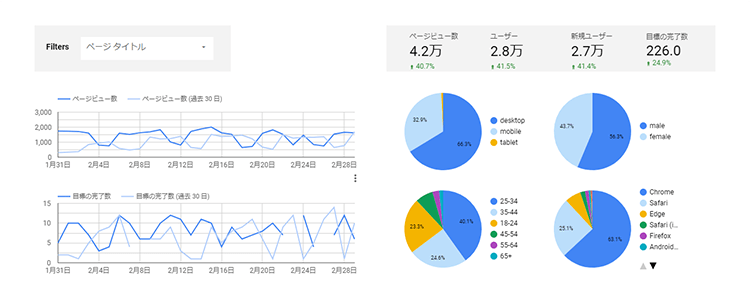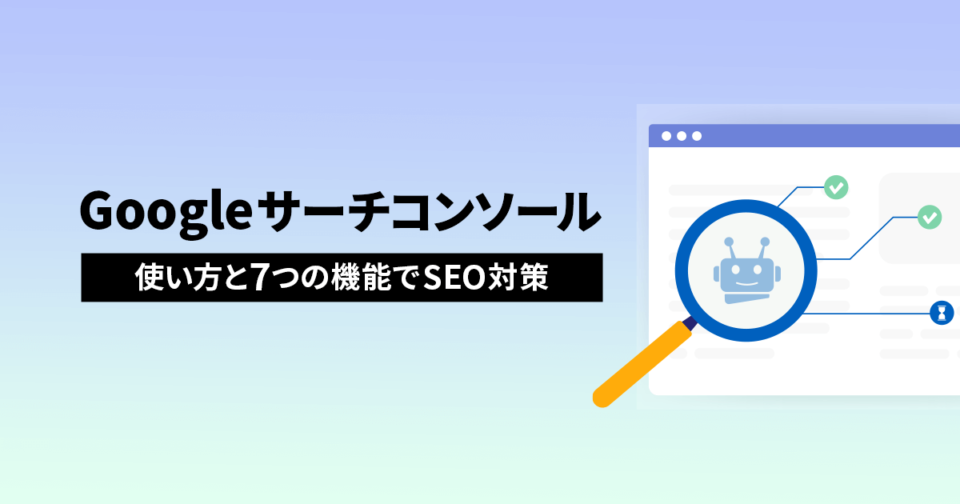Webサイトの検索パフォーマンスを管理するツールの1つにGoogleサーチコンソールがあります。
Googleが無料で提供しているツールの1つで、Google検索でのWebサイトの掲載順位をチェックすることが可能な点や、検索順位を高めるための策を講じるうえで役に立つデータを閲覧可能であることから、Webサイトを運営している多くのユーザーにとって欠かすことのできないツールの1つです。
参考:『Search Console の概要』
Googleサーチコンソールの最大の魅力は、Webサイトにおいて、どのコンテンツを修正すれば良いのか、またどのように変更すれば良いのかについて把握できる点です。
Googleサーチコンソールの魅力を最大限に活かし、Webサイトの改善に役立てるためには、Googleサーチコンソールの機能とデータの閲覧方法、また獲得したデータの使用方法について理解しておくことが非常に重要です。
当記事では、Googleサーとコンソールの機能と活用方法、そしてWebページにサーチコンソールを導入する方法について紹介します。
Contents
Googleサーチコンソールとは
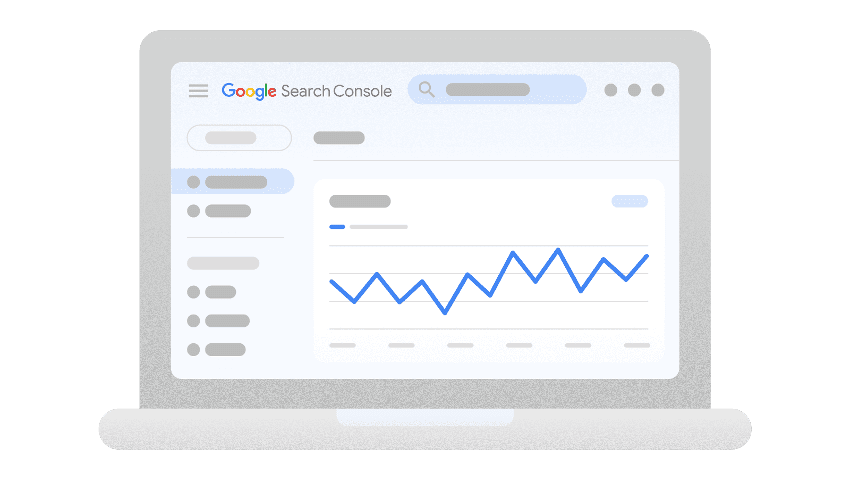 引用:『Google 検索でウェブサイトをアピールする方法|Google検索セントラル』
引用:『Google 検索でウェブサイトをアピールする方法|Google検索セントラル』
Googleサーチコンソールは検索パフォーマンスについて把握するなどSEO対策を行う上で欠かすことのできないツールの1つです。
現在Yahoo!はGoogleのアルゴリズム検索技術を採用しています。
Google検索についてのSEO対策を行うことで同時にYahoo!のSEO対策も実施可能です。
参考:『ヤフーとグーグルが提携、アルゴリズム検索技術にGoogleを採用』
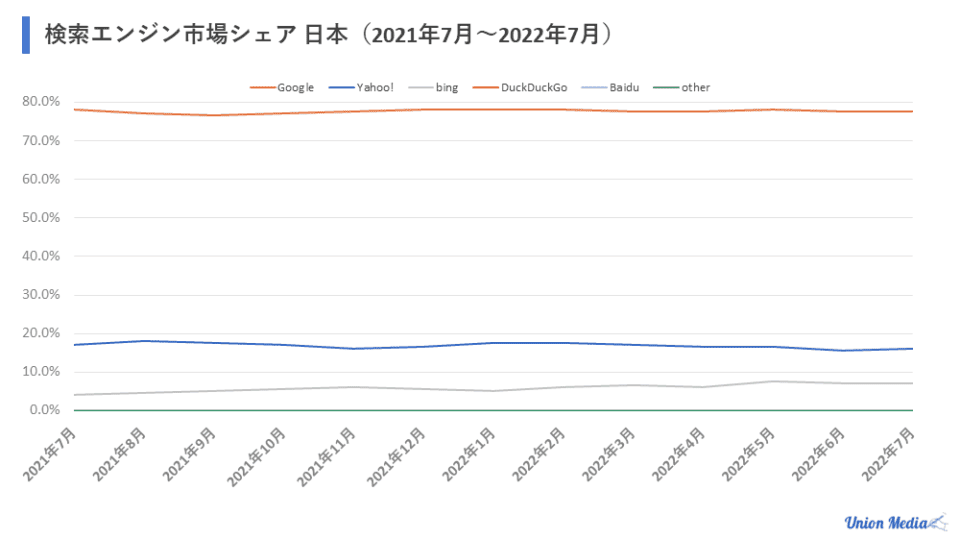
引用:『Search Engine Market Share Japan July 2021 – July 2022』
検索エンジンのシェア率について調査を行うStatCounterの調査によると、2021年7月から2022年7月における日本国内の検索エンジンのシェア率は上のように推移していると発表しました。
2022年8月時点では、Googleのシェア率が76.02%、Yahoo!のシェア率が15.68%であることから、GoogleとYahoo!でシェアの9割以上をカバーしていることがわかります。
そのためGoogleサーチコンソールを使用し、GoogleのSEO対策を行うことで、日本国内で行われる検索の9割以上でSEO最適化を実現可能です。
Googleが提供しているツールでGoogleサーチコンソールと同様にWebサイトのパフォーマンスを計測するGoogleアナリティクスがあります。
GoogleサーチコンソールとGoogleアナリティクスは何が違うのでしょうか。
GoogleサーチコンソールとGoogleアナリティクスの違い
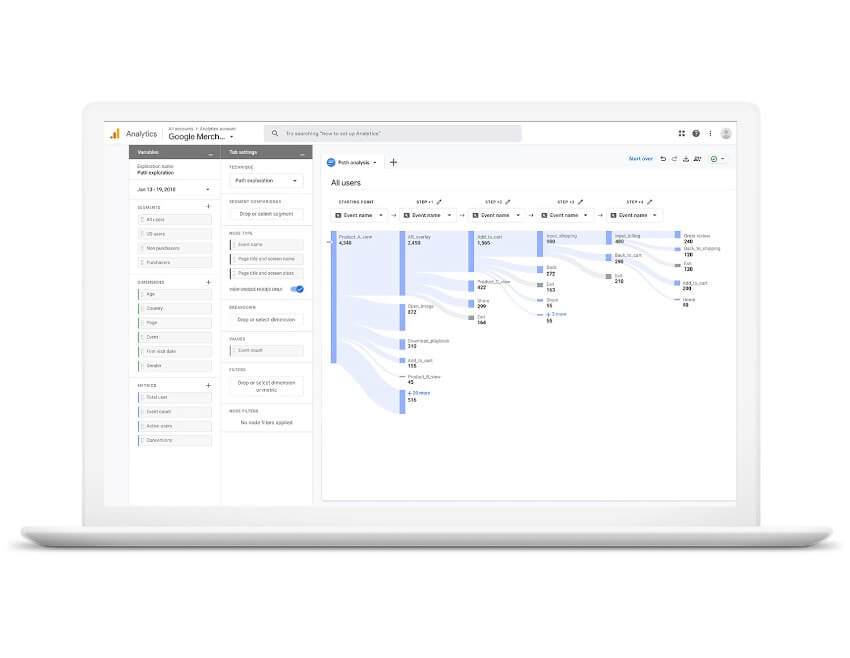 引用:『Googleアナリティクス-機能|Googleマーケティングプラットフォーム』
引用:『Googleアナリティクス-機能|Googleマーケティングプラットフォーム』
Googleアナリティクスとは、ユーザーのWebページでの滞在時間やコンバージョンなどWebページ上でのユーザーの動きを把握するためのツールです。
これに対し、Googleサーチコンソールは、Webサイトに流入するまでのユーザーの動きを把握するためのツールです。
GoogleサーチコンソールとGoogleアナリティクスには具体的に以下のようなデータを確認することが可能です。
| ツール名 | 用途 | 具体的な機能 |
| Googleサーチコンソール | Webサイト流入前のユーザー情報 | 表示回数 クリック数 クリック率 掲載順位 など |
| Googleアナリティクス | Webサイト流入後のユーザー情報 | アクセス数 流入経路 滞在時間 ユーザー属性 など |
参考:『Googleサーチコンソール』
参考:『Googleアナリティクス』

Googleサーチコンソールでは掲載順位などからGoogleがWebサイトをどのように評価しているかについて把握することは可能ですが、実際にユーザーがWebサイトに訪問した際にどのように感じるかについてはGoogleアナリティクスを使用しなければ把握することはできません。
GoogleサーチコンソールもGoogleアナリティクスもWebサイトを管理する上で非常に重要なデータを提示することから、双方共に必要不可欠ですが、SEOの対策を行う場合は、Googleの評価を把握し対策を練る必要があることから、Googleサーチコンソールから獲得したデータが有用です。
Googleサーチコンソールの機能
Googleサーチコンソールでは、SEO対策を行う上で重要なさまざまな情報を把握することが可能です。
Googleサーチコンソールの機能は以下の7点です。
- 検索パフォーマンス
- URL検査
- カバレッジ
- サイトマップ
- 削除
- ページエクスペリエンス
- リンク
検索パフォーマンス
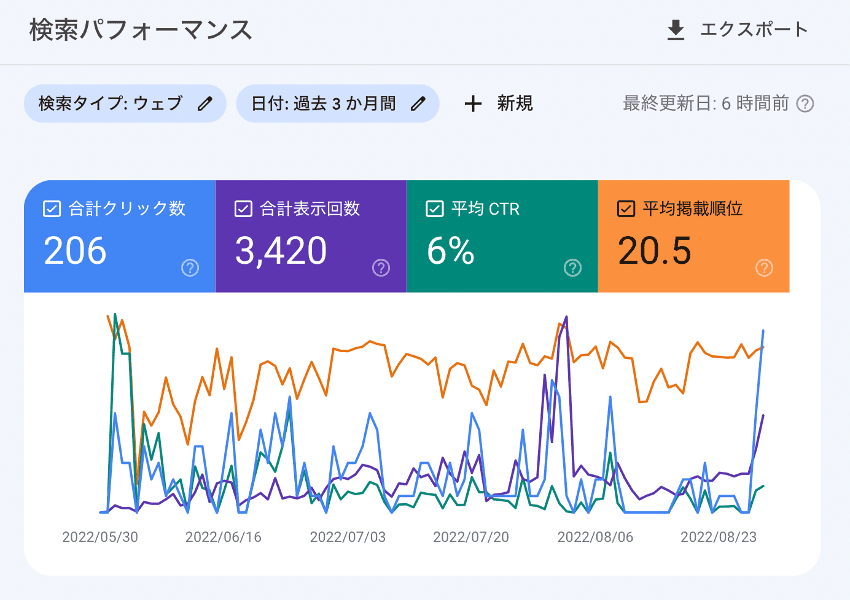 引用:『Googleサーチコンソール』
引用:『Googleサーチコンソール』
検索パフォーマンスでは、以下の指標を確認することが可能です。
- 合計クリック数
- 合計表示回数
- 平均CTR
- 平均掲載順位
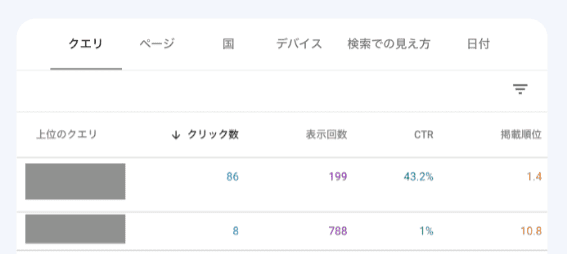
引用:『Googleサーチコンソール』
検索パフォーマンス下部では、クエリやページ、国、デバイスごとにデータを確認することが可能であり、それぞれをクリックすることで、毎日のデータの推移を確認することが可能です。
URL検査
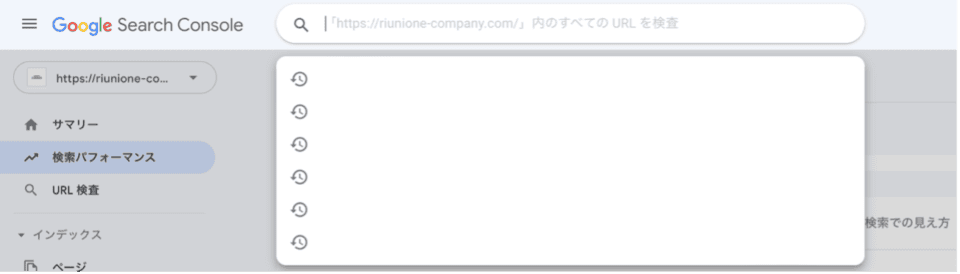
引用:『Googleサーチコンソール』
URL検査では、新規でWebページを作成した場合や、Webページの大幅な変更を行なった場合に、Googleのクローラを誘導するために使用します。
Googleサーチコンソール上部の検索窓もしくは、画面左の「URL検査」から使用可能です。
Googleは、クローラと呼ばれるWebページ間のリンクを辿ることでWebサイトを自動で検出しスキャンするプログラムを使用しています。
参考:『Google クローラの概要(ユーザー エージェント)』
クローラによって検出されたWebサイトは全ての情報を記録され、Google検索によって表示されるようになります。これをインデックスと呼びます。
参考:『Google 検索における情報の整理方法|Google Search』
URL検査に新規で作成したWebページのURLを入力する理由は、クローラに対し、インデックスを促すことができるためです。

また、Webページ公開後、数日時間が経過しており、インデックスされているか否か分からない場合は、検索窓に対し、「site:対象URL」と入力することで確認可能です。
インデックスされている場合は、検索結果に対象のWebページが表示されます。
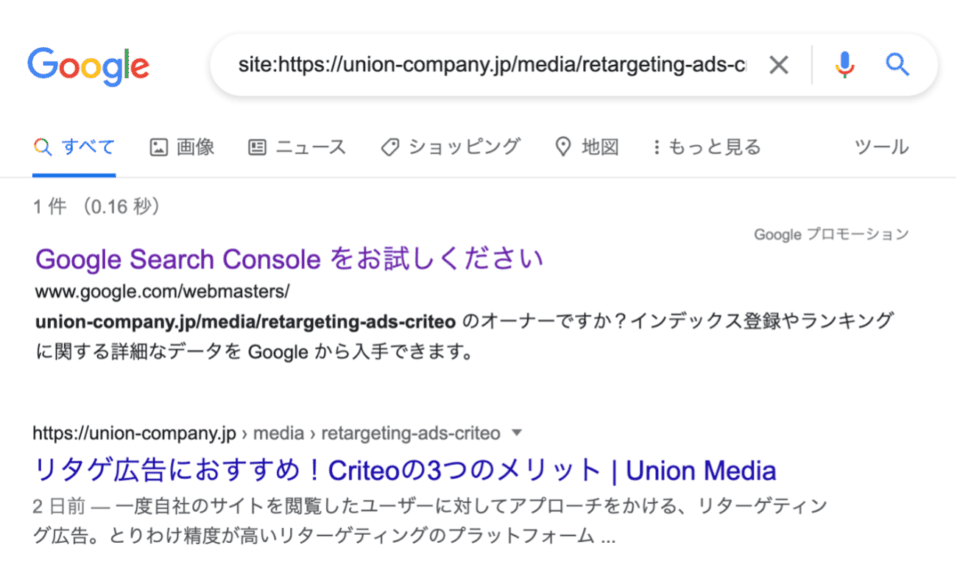
引用:『Google検索』
検索順位についても、クローラから収集した情報に基づいて決定されます。
Webページを大幅に変更した際に、URL検査に入力する理由はこのためです。
カバレッジ
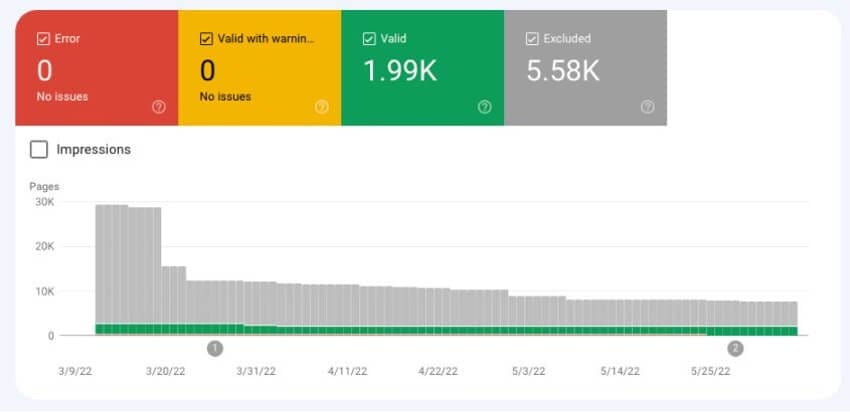 引用:『Fixing Google Search Console’s Coverage Report ‘Excluded Pages’』
引用:『Fixing Google Search Console’s Coverage Report ‘Excluded Pages’』
それぞれのWebページのステータスを確認するための機能です。
Webページのステータスが「エラー」「有効(警告あり)」「有効」「除外」のどこに位置しているのか把握することができます。
エラー
エラーは問題が生じ、インデックスできない状態です。
インデックスされない場合、検索結果に生じされないことから、意図があり表示していない場合以外は対処する必要があります。
有効(警告あり)
インデックスされているものの、問題がある状態です。
有効(警告あり)になる最大の理由はrobots.txtによるブロックです。robots.txtにはクローラを制御する働きがあります。
本来robots.txtが設置されている場合、インデックスをブロックすることが可能ですが、他のページからリンクされている場合に限り、インデックス登録されてしまう場合があります。
参考:『robots.txt の概要|Google検索セントラル』
この際、リンクは認識されるものの、クローラがWebページ内部をクロールできないため、検索結果には「このページに関する情報はありません」と表示されてしまいます。
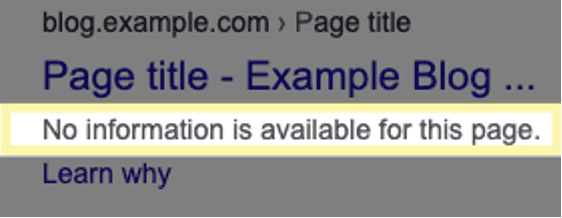 引用:『検索結果にページ情報が表示されない|Search Consoleヘルプ』
引用:『検索結果にページ情報が表示されない|Search Consoleヘルプ』
サイト所有者は、Googleに対しWebページの読み取りの許可をするか、完全に非表示にするなど、対処する必要があります。
有効
Webページがインデックスされている状態です。
除外
エラー以外の要因でインデックスされていない状態です。
要因はインデックス登録されているページとの重複など様々です。
サイトマップ
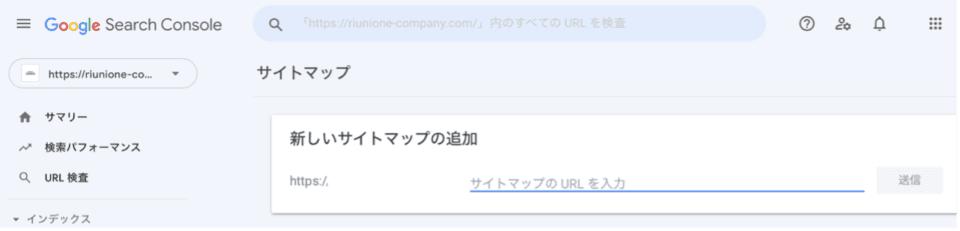
引用:『Googleサーチコンソール』
サイトマップはWebサイトにクローラを誘導する際に使用します。
xml形式のサイトマップを作成し、アップロードすることでWebサイト上のページに対し、インデックスを促すことができます。
XMLサイトマップについて詳しくは以下の記事を参考にしてください。
関連記事:『インデックス促進施策XMLサイトマップとは?おすすめプラグイン3選』
URL検査と異なり、Webサイト全体のクロールを一括でリクエストできるため、新規のコンテンツが多い場合や、更新したページが多い場合はサイトマップを活用しましょう。
削除
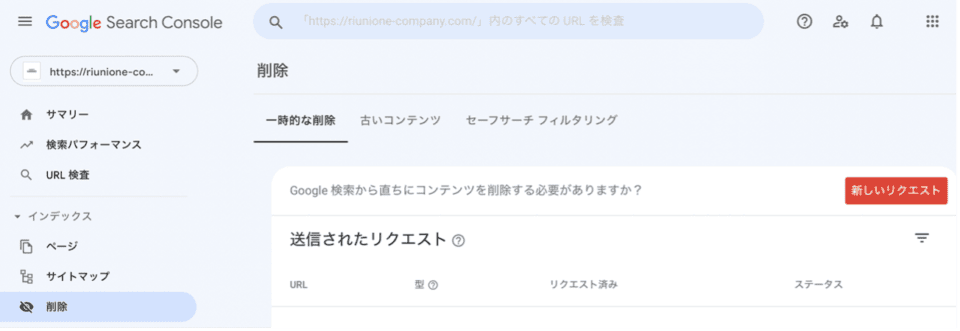 引用:『Googleサーチコンソール』
引用:『Googleサーチコンソール』
インデックスを削除したい場合に使用する機能です。
robot.txtでブロックしているにも関わらずインデックスされてしまった場合など、インデックスされる必要のないWebページがインデックスされた際に使用します。
ページエクスペリエンス
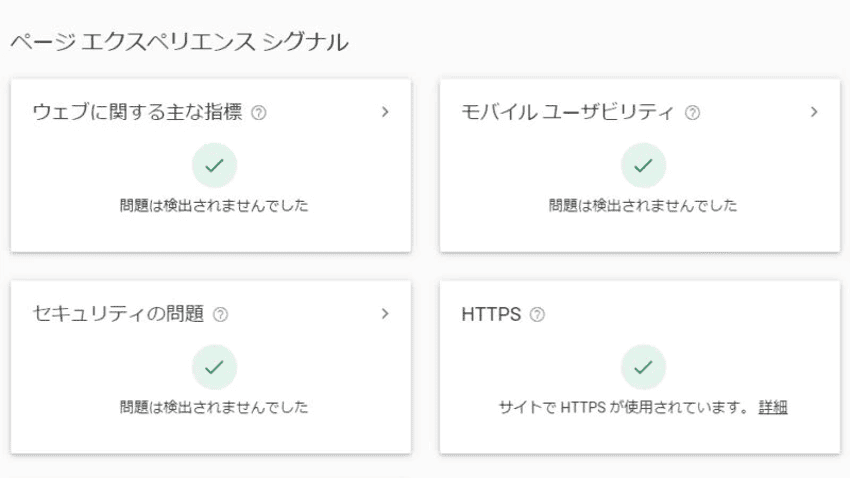 引用:『Googleサーチコンソール』
引用:『Googleサーチコンソール』
ページエクスペリエンスでは、ユーザーが操作を行う際のページの読み込み速度や、モバイルデバイスでの使いやすさを意味する真バイルユーザービリティなどについて問題があるかどうか確認することが可能です。
GoogleはページエクスペリエンスがSEOに対して与える影響について以下のように述べています。
ページエクスペリエンスは重要ですが、それでもGoogleはページエクスペリエンスが劣っていても、全体的に価値の高い情報を含むページを上位にランキングするようにしています。
つまり、いくらページエクスペリエンスが優れていても、コンテンツが優れたページを上回ることはありません。
ただし、関連性が同程度のページが多数存在する場合の検索ランキングにおいては、このページエクスペリエンスが一段と重要になります。
引用:『ページ エクスペリエンスの Google 検索結果への影響について|Google検索セントラル』
優秀なコンテンツを作成することに対し、最大限注力すべきですが、ページエクスペリエンスも関係がないわけではないことから、適宜確認し余裕のあるタイミングで修正を行うようにしましょう。
リンク
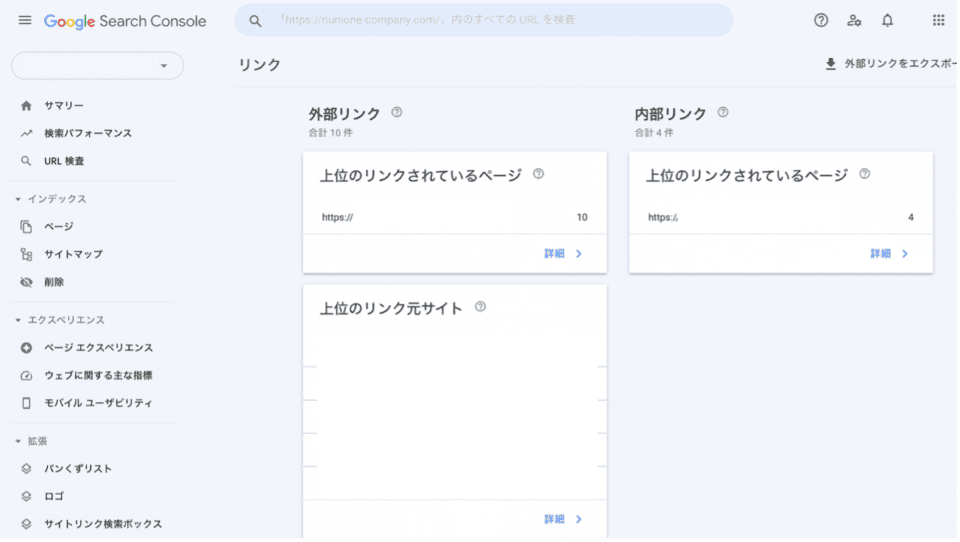 引用:『Googleサーチコンソール』
引用:『Googleサーチコンソール』
外部リンクや内部リンクについて最もリンクされているページや上位のリンク元サイトについて確認することが可能です。
Googleサーチコンソールの活用方法とは
- 既存のコンテンツやWebサイト全体は正常に評価されているか確認する
- 新規でコンテンツを作成する際の指標として活用する
- 修正すべき記事を探す際に活用する
上記した3点が、Googleサーチコンソールの主な使い道です。
既存のコンテンツやWebサイト全体は正常に評価されているか確認する
検索パフォーマンスを確認することで、コンテンツやWebサイト全体がクローラによって正常に評価されているかどうかを判断することができます。
SEOを意識したコンテンツ作成をした場合、平均掲載順位は非常に重要です。
公開したコンテンツの平均掲載順位が望ましくない場合や、急に掲載順位が下がった場合は策を講じる必要があります。
また、Webサイト全体のSEO対策を行なっており、コンスタントなコンテンツの公開や、ページエクスペリエンスの改善を行なっているにも関わらず、合計表示回数や合計クリック数が増加していない場合は、対策方法が間違っている可能性があります。
SEO対策施策は例えば以下のようなものがあります。
| コンテンツの専門性を高める | Googleは「E -A-T」を重視しています。 Expertise(専門性)、Authoritativeness(権威性)、Trustworthiness(信頼性)の頭文字をとったものであり、コンテンツにおいて「E-A-T」を重視することでGoogleから評価されやすくなります。 |
| リンクを最適化する | Googleはクローラによってリンクを辿ることでWebページを認識、評価しています。 リンクの最適化により、クローラの円滑な巡回を可能にし、正当な評価を受けやすくなります。 |
| ページスピードを高める | ページエクスペリエンスを高める施策です。 影響は大きくないものの、コンテンツの質が同じである場合、ページエクスペリエンスにこだわった場合の方が評価されます。 |
参考:『General Guideline』
参考:『Google クローラの概要(ユーザー エージェント)』
表にあるSEO施策以外にも様々な施策があります。
誤ったSEO施策で時間を無駄にしてしまうことを避けるために、こまめな検索パフォーマンスのチェックを徹底しましょう。
この際、SEO施策は効果が出るまでに時間を要すことを理解し、短期での結果に執着しすぎないようにしましょう。
GoogleはSEOについて以下のように述べています。
成果が出るまで時間がかかることを忘れないでください。変更に着手してからメリットが得られるようになるまで、通常は 4 か月から 1 年かかります。
引用:『SEO 業者の利用を検討する|Google検索セントラル』
本来成果が出るはずのSEO施策にも関わらず、判断を急いでしまい別の施策に乗り換えてしまうことは避ける必要があるため、辛抱強くパフォーマンスの確認を行い、まだ効果が出ていないのか、効果のない施策なのかを徹底的に見定める必要があります。
新規でコンテンツを作成する際の指標として活用する
Googleサーチコンソールは、次回作成するコンテンツの対策クエリを決定する際にも活躍します。
それぞれのクエリについての検索パフォーマンスでは、クエリごとにクリック数や表示回数、クリック率、検索順位を確認することが可能です。
またクエリとは、Google検索する際にユーザーが検索窓に入力したキーワードのことです。
クエリについての検索パフォーマンスには、コンテンツを作成する際に対策クエリとして設定したものや、それと類似したクエリの他に、全く意図していないクエリが表示される場合があります。
クエリの使用方法は様々ですが、例えば、意図していないクエリで検索順位が低いにも関わらずクリック率が高い場合やクリック数が多い場合は検索順位上位を狙える優秀なクエリかもしれません。
SEOに関するサポートを行うBACKLINKOが2022年に400万件のGoogle検査各結果について分析し、算出した検索順位に対するクリック率は以下のように推移することがわかりました。
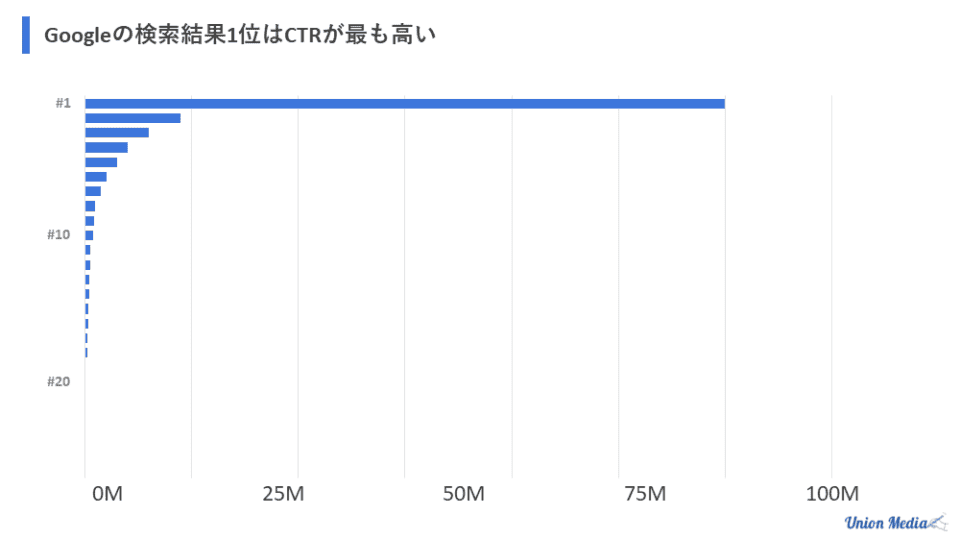
引用:『Here’s What We Learned About Organic Click Through Rate』
上位表示されていない場合、ほとんどクリックされないことから、検索順位が低いにも関わらず、クリック率が高いケースは珍しいです。
この場合、上位表示されているコンテンツがユーザーのニーズと合致していない可能性が高いことから、クエリを用いた専門性の高いコンテンツを作成することで検索順位上位を狙える可能性が高いです。
参考:『自社サイトを改善したい!Googleサーチコンソール(サチコ)の活用術を徹底解説』
修正すべき記事を探す際に活用する
ページごとの検索パフォーマンスにおける指標を確認することで修正すべきコンテンツを発掘することが可能です。
修正コンテンツを発掘する際の判断基準の例は以下の通りです。
- 掲載順位が高いにも関わらずCTRが低い
- 検索順位が低いにも関わらず表示回数が多い
掲載順位が高いにも関わらず、CTRが低い場合は、ユーザーからの評価が低いことを意味します。
ユーザーが流入する際に確認できることは、タイトルとディスクリプションの2点です。
 引用:『Google検索』
引用:『Google検索』
赤枠で囲んだ部分がタイトル、青枠で囲んだ部分がディスクリプションです。
ユーザーが興味を持つようなタイトルやディスクリプションに変更することで、クリック率を高めることが可能です。
また、検索順位が低いにも関わらず表示回数が多いコンテンツはユーザーが複数ページにわたり求めている情報を探すほどニーズの多いコンテンツであることを意味します。
検索順位が上位にきた場合に多数のユーザーの流入が見込めることから、SEO視点でコンテンツの改善に取り組みましょう。
上述した判断基準はほんの一例です。
自ら仮説を立て、それぞれの指標がその数値になった原因を追求することでコンテンツの改善点を把握することが可能であるため、Googleサーチコンソールを確認するごとに仮説立てすることを徹底しましょう。
Googleサーチコンソールの登録方法
SEO施策を講じる際に有用なGoogleサーチコンソールはどのように登録すれば良いのでしょうか。
- ドメインやURLの登録
- 所有権の確認
サーチコンソールは上記の2ステップで登録可能です。
ドメインやURLの登録
Googleサーチコンソールに登録する場合、まずプロパティタイプを選択する必要があります。
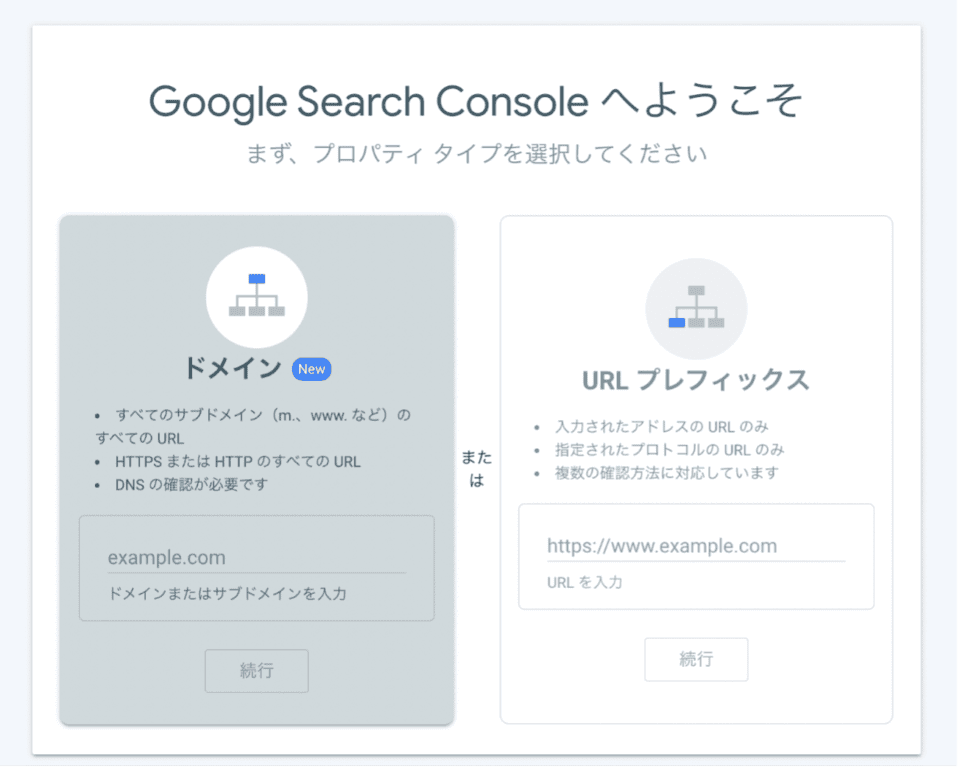 引用:『Googleサーチコンソール』
引用:『Googleサーチコンソール』
Googleサーチコンソールでは、ドメインとURLプレフィックスの2つから選択可能です。
ドメインの場合、サイト全体を計測し、URLプレフィックスの場合、入力するURLに応じてサイト全体やサブドメイン限定などニーズに合わせて使い分けることが可能です。
所有権の確認
次に、ドメインやURLの所有権を確認することで登録完了です。
ドメインとURLプレフィックスで確認方法が異なる点に注意する必要があります。
ドメインでの登録の場合
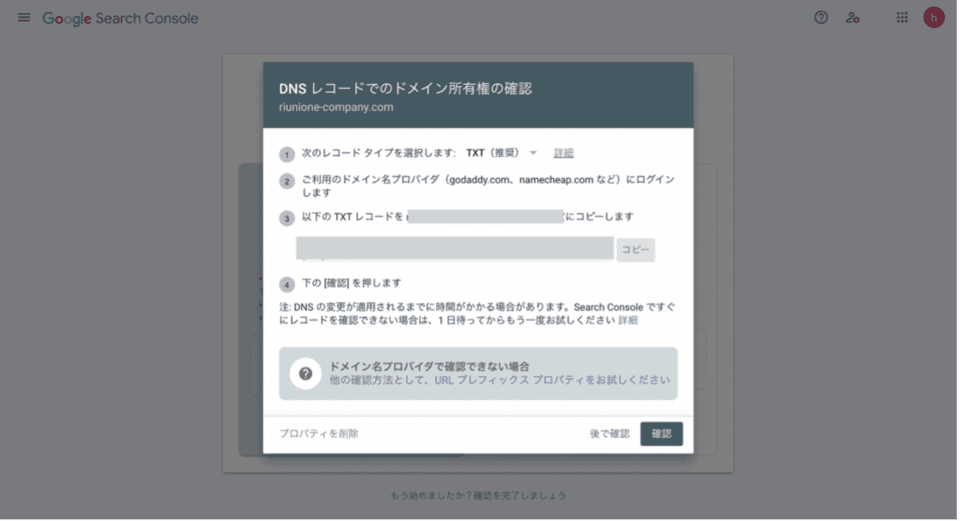 引用:『Googleサーチコンソール』
引用:『Googleサーチコンソール』
ドメインを入力し、「続行」をクリックすると上のような画面が表示されます。
「コピー」をクリックし、使用しているサーバーに対し設定を行います。
サーバーにアクセスし設定を行いましょう。
また、代表的なサーバーの設定方法については以下のリンクを参考にしてください。
参考:『Xserver-レンタルサーバー』
参考:『さくらインターネット』
参考:『LOLIPOP!』
参考:『ConoHa』
サーバーに対し、TXTファイルのペースト完了後、確認をクリックすることで所有権の確認が完了し、Googleサーチコンソールを使用した計測を開始することが可能です。
URLプレフィックスでの登録の場合
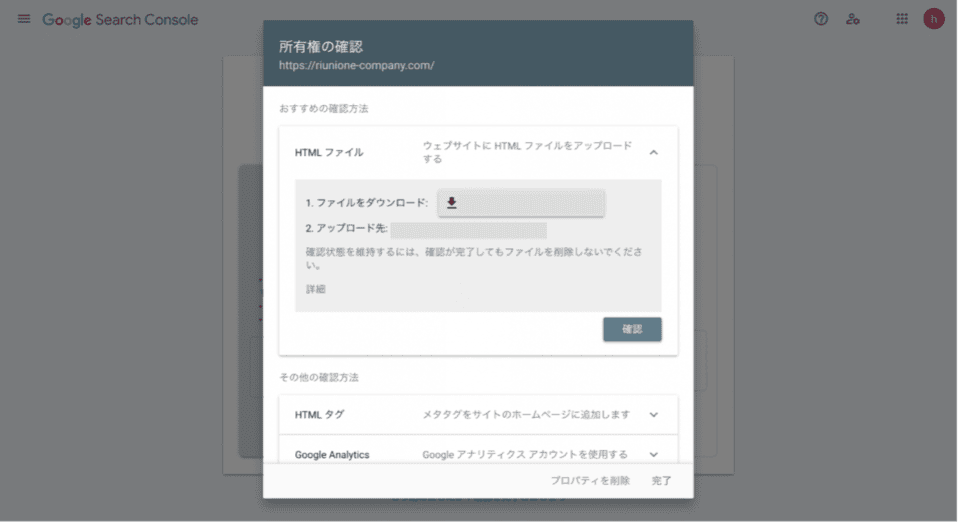 引用:『Googleサーチコンソール』
引用:『Googleサーチコンソール』
URLを入力し、「続行」をクリックすると上のような画面が表示されます。
「コピー」をクリックし、使用しているWebサイトのHTMLコード内の</head>の直前にペーストします。
ペースト完了後、確認をクリックすることで所有権の確認が完了し、Googleサーチコンソールを使用した計測を開始することが可能です。
まとめ
Googleサーチコンソールは、SEO対策を行う上で非常に重要なツールの1つです。
ツール内の7つの機能を適切に活用することで、SEOに関するさまざまな情報を収集することが可能です。
また、クローラを誘導することも可能であることから、Webサイトを運営しているユーザーにとって欠かせないツールです。
Googleサーチコンソールのデータを確認することで、Webサイトの現状を確認でき、次どのようなコンテンツを作成すべきか、またどのコンテンツを改善すべきかについて把握することができます。
Googleサーチコンソールは簡単に登録することが可能です。
まだ登録していないWebサイトの運営者は早速登録してみてはいかがでしょうか。
この記事を読んで、SEO対策を自身で実践することは難しいと感じた方は、広告代理店に委託することも手段の1つです。
株式会社Unionは、SEM関連広告をメインとしたデジタルマーケティングの企画・運用・制作を行なっており、Google広告、Yahoo!広告の正規代理店として認定されています。
蓄積されたノウハウから短期間で課題を解決に導きます。
また、弊社の広告運用担当はYahoo!広告、およびGoogle広告の認定資格保持者であり、知識のアップデートを行っております。
薬事法管理者が在籍しておりますので、広告審査の厳しい薬事・医療系も対応可能。
お客様のあらゆるニーズに対し分析・調査を行い最適なプランをご提案しますので、お気軽にご相談下さい。
監修者
2012年創業のWeb広告代理店、株式会社Unionが運営。Webマーケティングの知見を深め、成果に繋がる有用な記事を更新しています。「必要な情報を必要な人へ」をスローガンに、Web広告運用や動画制作など各種Webマーケティングのご相談を受付中。
【特典】
広告運用の相談時、レポートに使える
テンプレートをプレゼント中!